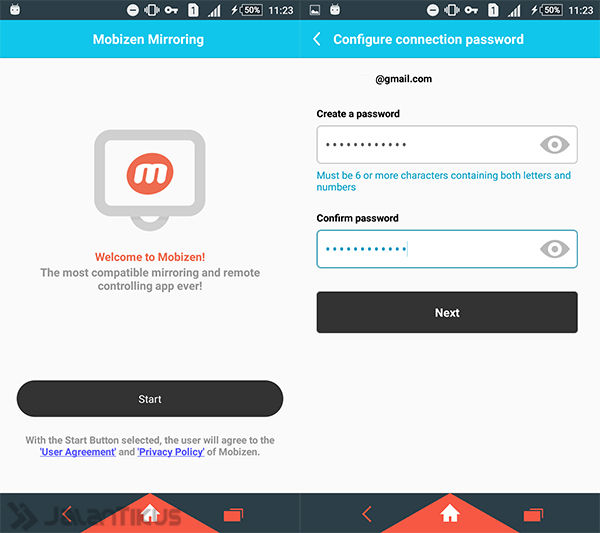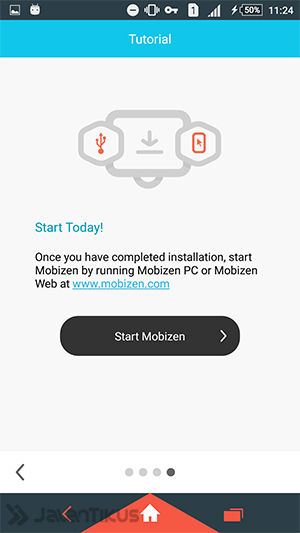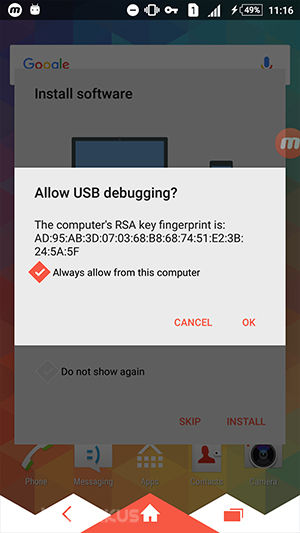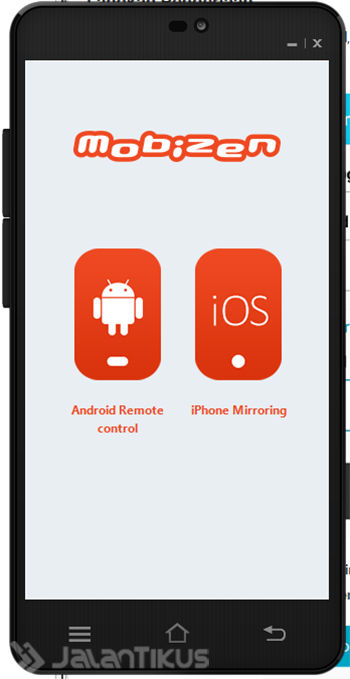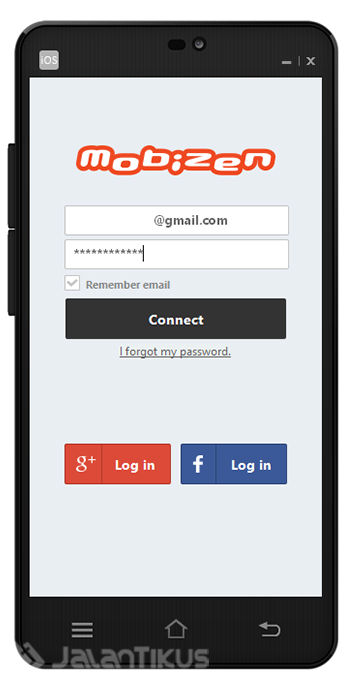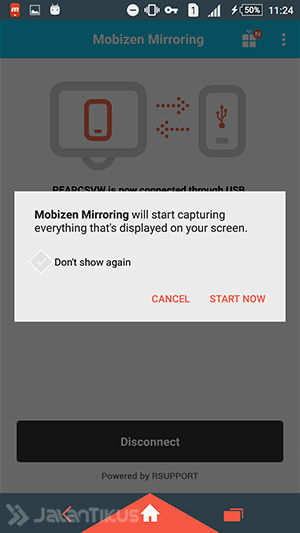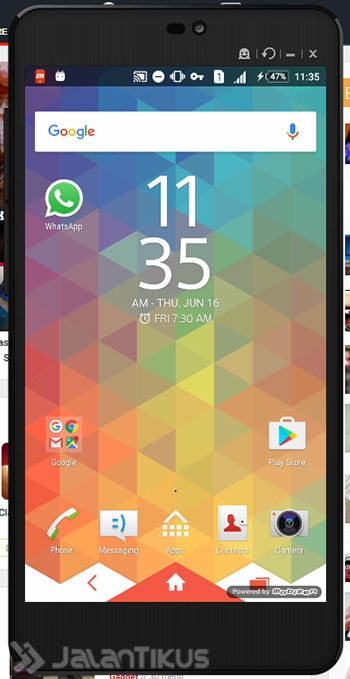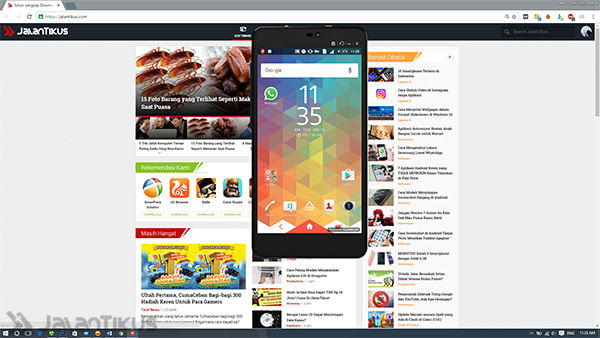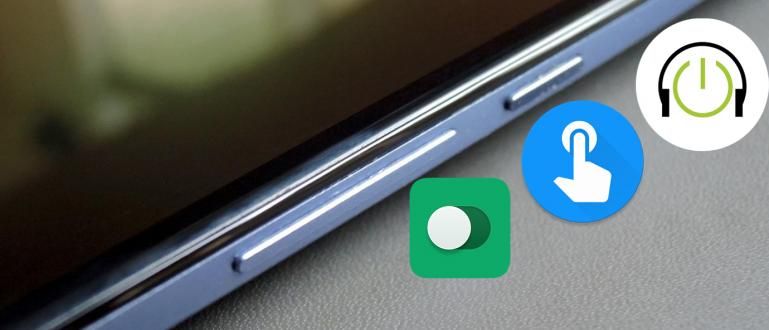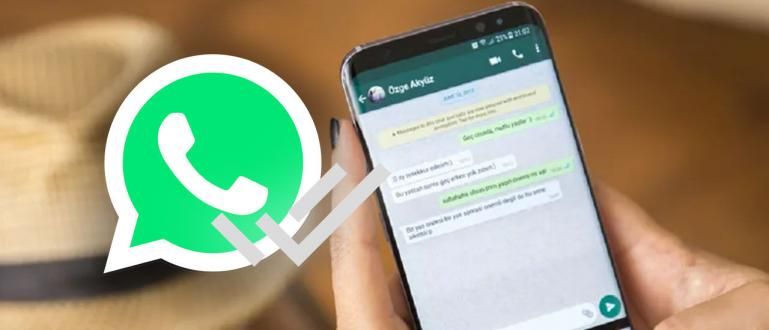கணினி அல்லது லேப்டாப்பில் இருந்து நேரடியாக உங்கள் ஆண்ட்ராய்டை (ரிமோட்) கட்டுப்படுத்த வேண்டுமா? கம்ப்யூட்டரில் இருந்து ஆண்ட்ராய்டு ஸ்மார்ட்போனை தொலைதூரத்தில் எவ்வாறு பயன்படுத்துவது என்பது இங்கே.
உங்கள் கணினி அல்லது லேப்டாப்பில் இருந்து நேரடியாக உங்கள் Androidஐக் கட்டுப்படுத்த விரும்புகிறீர்களா? நீங்கள் பின்வரும் முறையைப் பயன்படுத்தலாம். கட்டுப்படுத்தப்பட்ட நிலையில் இணைய அணுகல் தேவையில்லாமல் PC கணினியிலிருந்து தொலைநிலை ஆண்ட்ராய்டு ஸ்மார்ட்போனுக்கு இந்த முறையைச் செய்யலாம்.
உங்கள் ஆண்ட்ராய்டு ஸ்மார்ட்போனை கணினியிலிருந்து நேரடியாகக் கட்டுப்படுத்துவதன் மூலம், பல விஷயங்களைச் செய்வதை நிச்சயமாக எளிதாக்கும். வாட்ஸ்அப் செய்திகளுக்குப் பதிலளிப்பதில் தொடங்கி, பிபிஎம், லைன், ஆண்ட்ராய்டில் கேம்களை விளையாடுவது, ஆனால் கணினியில் கட்டுப்படுத்துவது மற்றும் பல. எப்படி தொலைவில் கணினியிலிருந்து Android? முழு விமர்சனம் இதோ.
கணினியிலிருந்து ஆண்ட்ராய்டை எவ்வாறு ரிமோட் செய்வது
கணினி அல்லது மடிக்கணினியிலிருந்து உங்கள் ஆண்ட்ராய்டு ஸ்மார்ட்போனைக் கட்டுப்படுத்தத் தொடங்கும் முன், நீங்கள் முதலில் பதிவிறக்கம் செய்ய வேண்டிய சில விஷயங்கள் உள்ளன. இது பதிவிறக்கம் செய்யப்பட்டிருந்தால், நீங்கள் அடுத்த கட்டத்திற்குத் தொடங்கலாம்.
- பயன்பாட்டைப் பதிவிறக்கவும் மொபிசென் மிரரிங் மற்றும் ஆண்ட்ராய்டில் நிறுவவும்.
 ஆப்ஸ் உற்பத்தித்திறன் RSUPPORT Co., Ltd. பதிவிறக்க TAMIL
ஆப்ஸ் உற்பத்தித்திறன் RSUPPORT Co., Ltd. பதிவிறக்க TAMIL பதிவிறக்கவும் PC க்கான Mobizen அதை உங்கள் கணினி அல்லது மடிக்கணினியில் நிறுவவும்.
 ஆப்ஸ் உற்பத்தித்திறன் RSUPPORT Co., Ltd. பதிவிறக்க TAMIL
ஆப்ஸ் உற்பத்தித்திறன் RSUPPORT Co., Ltd. பதிவிறக்க TAMIL Mobizen Mirroring ஐ இயக்கவும், முதலில் பதிவு செய்யவும். உங்களிடம் ஏற்கனவே கணக்கு இருந்தால், உங்களால் முடியும் உள்நுழைய.
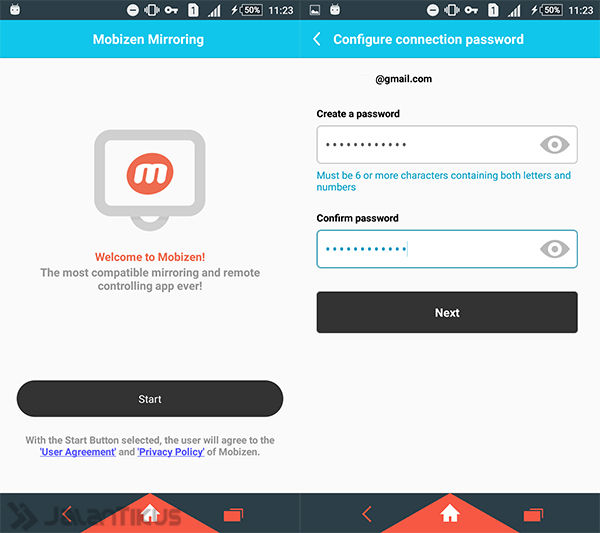
நீங்கள் பதிவு செய்திருந்தால் அல்லது உள்நுழைய, உங்கள் கணினியில் இருந்து ஆண்ட்ராய்டைக் கட்டுப்படுத்தத் தொடங்கலாம். கிளிக் செய்யவும் Mobizen ஐ தொடங்கவும்.
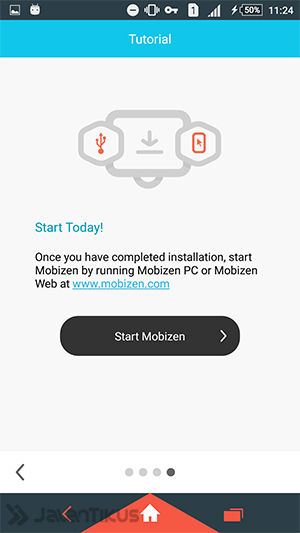
டேட்டா கேபிளைப் பயன்படுத்தி உங்கள் ஆண்ட்ராய்டு ஸ்மார்ட்போனை லேப்டாப் அல்லது கணினியுடன் இணைக்கவும். நீங்கள் செயல்படுத்தியுள்ளீர்கள் என்பதை உறுதிப்படுத்தவும் USB பிழைத்திருத்தம். அது தோன்றும் போது USB பிழைத்திருத்தத்தை அனுமதிக்கவா?, கிளிக் செய்யவும் சரி.
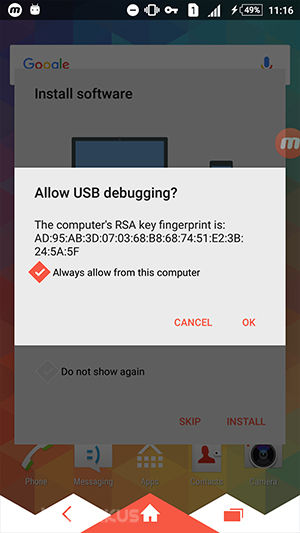
இப்போது, Mobizen for PC ஐத் திறந்து, பின்னர் தேர்ந்தெடுக்கவும் ஆண்ட்ராய்டு ரிமோட் கண்ட்ரோல்.
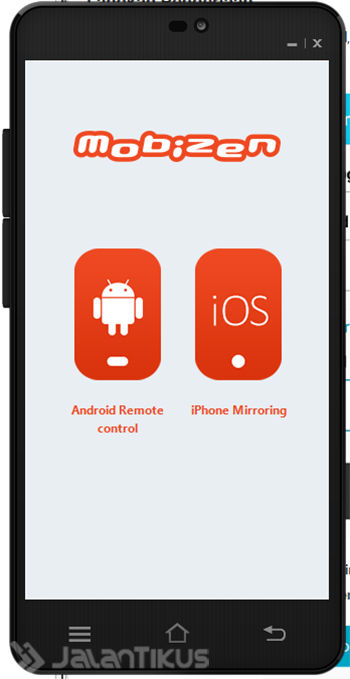
நீங்கள் முன்பு உருவாக்கிய மின்னஞ்சல் மற்றும் கடவுச்சொல்லை உள்ளிடவும். கிளிக் செய்தால் இணைக்கவும்.
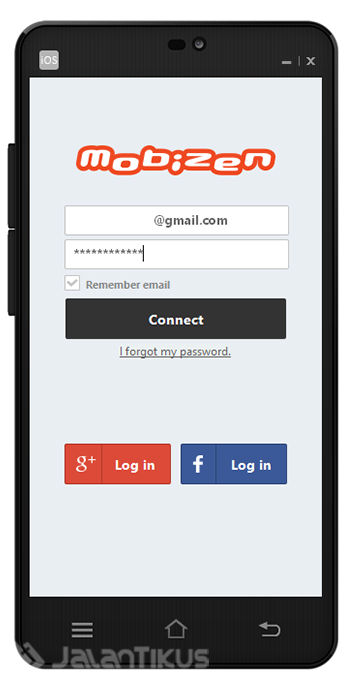
உங்கள் Android இல் ஒரு அறிவிப்பு தோன்றும். அறிவிப்பு Mobizen Mirroring உங்கள் திரையில் காட்டப்படும் அனைத்தையும் படமெடுக்கத் தொடங்கும், பொத்தானை கிளிக் செய்யவும் இப்போதே துவக்கு.
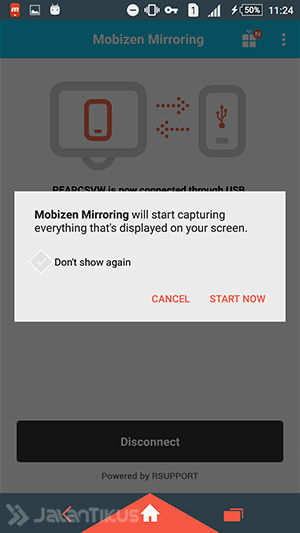
கணினியிலிருந்து ஆண்ட்ராய்டைத் தானாகக் கட்டுப்படுத்தலாம்.
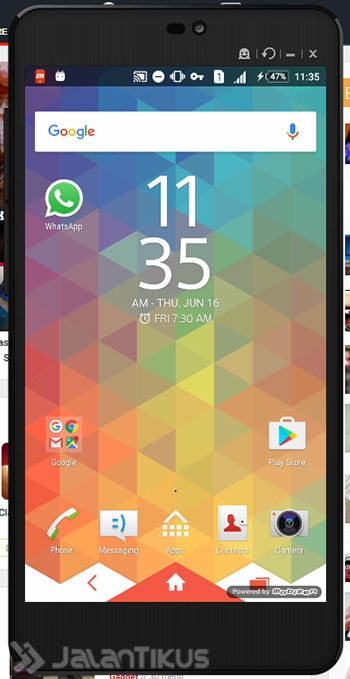
பின்வருபவை ரிமோட் ஸ்கிரீன்ஷாட் மடிக்கணினியிலிருந்து ஆண்ட்ராய்டு:
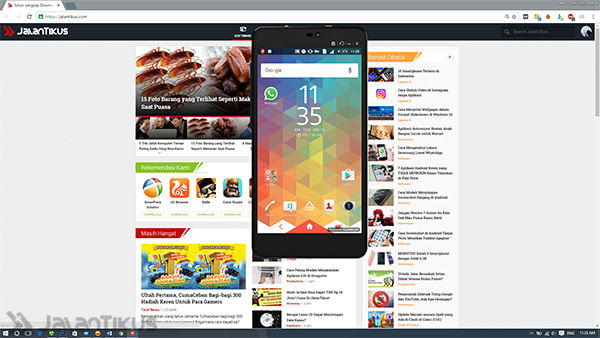
கணினியிலிருந்து ஆண்ட்ராய்டைக் கட்டுப்படுத்துவது இதுதான். உங்களுக்கு ஒரு வழி இருந்தால் தொலைவில் மற்றொரு மடிக்கணினியிலிருந்து Android, உங்களால் முடியும் பகிர் கருத்துகள் பத்தியில். டேட்டா கேபிளைப் பயன்படுத்தி இணைத்தால் இந்த முறைக்கு இணைய இணைப்பு தேவையில்லை. இருப்பினும், டேட்டா கேபிள் இல்லாத கணினியிலிருந்து ஆண்ட்ராய்டைக் கட்டுப்படுத்த விரும்பினால் உங்களுக்கு இணையம் தேவைப்படும்.
 ஆப்ஸ் உற்பத்தித்திறன் RSUPPORT Co., Ltd. பதிவிறக்க TAMIL
ஆப்ஸ் உற்பத்தித்திறன் RSUPPORT Co., Ltd. பதிவிறக்க TAMIL  ஆப்ஸ் உற்பத்தித்திறன் RSUPPORT Co., Ltd. பதிவிறக்க TAMIL
ஆப்ஸ் உற்பத்தித்திறன் RSUPPORT Co., Ltd. பதிவிறக்க TAMIL